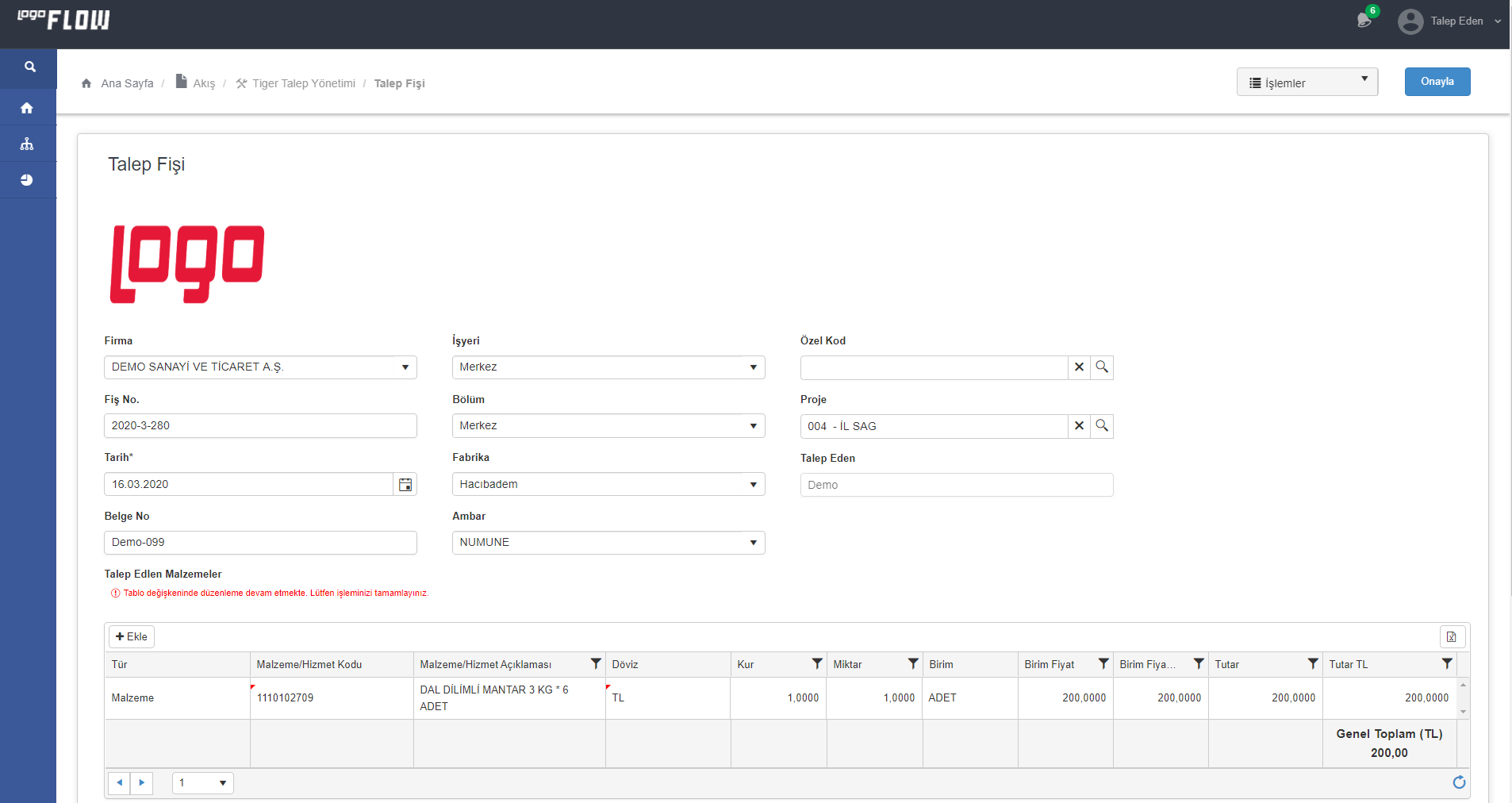Page History
...
| Panel | |||||
|---|---|---|---|---|---|
| |||||
Form ŞablonuSatınalma Tiger Talep formu için oluşturulmuş ekran tasarımı aşağıdaki gibidir.
|
| Panel | |||||
|---|---|---|---|---|---|
| |||||
Akış ŞablonuSatınalma Tiger Talep formu için oluşturulmuş akış şablonu aşağıdaki gibidir.
|
| Panel | ||
|---|---|---|
| ||
KonfigurasyonFormda bulunan "Malzemeler", “Birimler” ve “Projeler” , “Projeler” , “Bölüm”, ”İşyeri”, “Fabrika ”, “Ambar”, “Özel Kod” ve ”Döviz” bölümünde listelenmekte olan bilgiler için tasarım aracı üzerinden bir veritabanı bağlantısı oluşturulmuştur. Veritabanı işlemleri başarılı bir şekilde gerçekleştirildikten sonra “Veri Kaynakları” bölümünde bulunan veri kaynakları işlemlerini düzenleyerek "Malzemeler", " Birimler" ve “Projeler” “Birimler”, “Projeler”, “Bölüm”, “İşyeri”, “Fabrika”, “Ambar”, “Özel Kod” ve” Döviz” alanları için ilgili veri kaynakları seçilmelidir Konfigurasyon Adımları;
SQL bağlantı listesine yeni veya daha önceden bağlantınız varsa düzelt ile girilir. Burada dikkat edilmesi gereken durumlar bulunmaktadır. Servername ‘ e SQL server isminizi, Username ve password alanlarına gerekli bilgiler girilmelidir. En son işlemde ise database isminizi eklemeniz gerekmektedir. Ayarlar servisi içerisinden LFlow Servis ayarları bölümünde arama alanına Logo yazdıktan sonra Logo Rest Servis Ayarı gelmektedir. Tiger Rest servis ayarında Logo Rest Servis adres bilgisini doldurmanız gerekmektedir. Kullanıcı adı ve şifresi girişinden sonra bağlantıyı sına ile bağlantı durumunuz görüntülenmektedir. En sonunda kaydet ile çıkış sağlayınız. Not: Tanım yeni veya değiştiriliyorsa IIS restart edilmelidir. Sonrasında Designer açılıp, akış içeri aktarılmalıdır.
Genel TanımlaràSayaç Listesi bölümüne girilir. Sayaç listesi yeni ile örnek deki gibi “Talep No” girişi sağlanır. Amaç olarak formda bulunan Fiş numarasını otomatik olarak artırmayı sağlayacaktır.
Yönetici onay tanımlamalarında öncelikle Genel Tanımlar, Organizasyon ve Hiyerarşi tanımlama bölümünden Yeni düğüm ve yeni alt düğüm bağlanması gerekmektedir. |